سبد خرید شما خالی است.

انتقال عکس ها از یک آیفون به آیفون دیگر
انتقال عکس ها از یک آیفون به آیفون دیگر کار ساده و بدون زمان بری است. برای بسیاری از ما، با ارزشترین اطلاعاتی که در گوشی آیفون خود داریم، عکسها هستند. حال هنگامی که یک آیفون جدید خریداری کرده یا قصد فروش آیفون فعلی خود را داریم، محافظت از این تصاویر و انتقال صحیح آنها میتواند موجب نگرانی باشد. در این مطلب قصد داریم که شیوههای ارسال تصاویر بین دستگاههای مختلف iOS را معرفی کرده و چندین روش را با شما در میان گذاریم.

انتقال عکس ها از یک آیفون به آیفون دیگر
انتقال تصاویر از یک آیفون جدید به آیفون قدیمی و انتقال از یک آیفون به افراد دیگر، روشهای متفاوتی دارد که البته همگی ساده بوده و به راحتی میتوانید آنها را انجام دهید. در این مطلب ما صرفا چند روش کوتاه از انتقال اطلاعات و مخصوصا تصاویر، از آیفون قدیمی به آیفون جدید را مورد بررسی قرار خواهیم داد. این روشها با یا بدون گوشی آیفون قدیمی انجام خواهد شد و میتوانید از برنامههای مشابه نیز برای این منظور استفاده کنید.
نحوهی انتقال تصاویر از آیفون قدیمی به آیفون فعلی
هنگامی که یک آیفون جدید خریداری میکنید، اپل چند روش مختلف برای انتقال تصاویر از آیفون قدیمی به آیفون فعلی در اختیار شما قرار میدهد. بهترین روش به این بستگی دارد چقدر میتوانید برای استفاده از دستگاه جدید خود منتظر بمانید، سرعت اینترنت شکا چقدر است، چه میزان حافظه iCloud در اختیار دارید و صرفا قصد انتقال تصاویر خود را دارید یا اینکه تمامی فایلها شامل این انتقال میشوند. بعد از مشخص کردن این سوالات، میتوانید روش مناسبی را برای این منظور انتخاب کنید.
هنگامی که انتقال تصاویر از آیفون قدیمی به آیفون فعلی خود را توسط یکی از این روشها انجام میدهید، کتابخانه تصاویر شما در آیفون جدید قرار خواهد گرفت. این بدان معنی است که اگر در آیفون جدید خود، عکسهایی دارید که نمیخواهید از دست بدهید، نباید از این روشها استفاده کنید، چرا که فایلهای جدید شما از بین خواهند رفت.
استفاده از Quick Start برای انتقال داده
اگر آیفون جدیدی دارید که هنوز راه اندازی نشده است، انتقال از طریق Quick Start راحتترین گزینه برای شما خواهد بود. این روش از وای فای برای انتقال کلیه دادههای آیفون قدیمی خود به آیفون جدیداستفاده میکند. این انتقال شامل برنامهها، پیامها، تصاویر و موارد مشابهی هستند که شما احتمالا نیاز خواهید داشت که از آنها در گوشی جدید خود استفاده کنید.
هنگام استفاده از این روش برای انتقال اطلاعات، شما حدود یک ساعت یا بیشتر و بسته به میزان اطلاعاتی که دارید، نباید از گوشی استفاده کنید. برای شروع Quick Start&، آیفون جدید خود را در نزدیکی آیفون قدیمی قرار دهید. سپس دستورالعملهای روی صفحه را برای راه اندازی آیفون جدید انجام داده و تعیین کنید که میخواهید اطلاعات از آیفون به گوشی جدید شما منتقل شوند یا از طریق iCloud آنها را دانلود خواهید کرد.
استفاده از iCloud این امکان را به شما میدهد که آیفون خود را زودتر از روشهای دیگر مورد استفاده قرار دهید، اما این تنها زمانی ایدهی خوبی است که تمام دادههای خود را از قبل با iCloud همگام سازی کرده باشید.

پس از پایان Quick Start، همهی تصاویر، برنامهها و سایر دادههای شما آماده استفاده در آیفون جدید شما خواهد بود.
انتقال عکس ها از یک آیفون به آیفون دیگر با بازیابی نسخه پشتیبان iCloud، Finder یا iTunes
اگر به گوشی آیفون قدیمی خود دسترسی ندارید، میتوانید از یک نسخه پشتیبان موجود برای انتقال تصاویر به آیفون جدید خود استفاده کنید. نسخه پشتیبان آیفون شامل همهی تصاویر، برنامهها، پیامها و دیگر دادههایی است که در آیفون قدیمی خود ذخیره کرده بودید.
در صورتی که از iCloud Photos همراه با بهینه سازی ذخیره سازی در آیفون خود استفاده کرده باشید، دیگر نسخهی پشتیبان شما شامل همهی تصاویر نخواهد بود. دلیل این امر این است که تصاویر شما در iCloud ذخیره شدهاند و حافظه آیفون شما قرار ندارند.
اگر قبلا از چنین سرویسی استفاده نکردهاید، شما میتوانید نسخه پشتیبان جدیدی از آیفون خود را با استفاده از iCloud، آیتونز یا Finder تهیه کنید. برای تهیه نسخه پشتیبان iCloud، به مسیر Settings > [Your Name] > iCloud > Backup بروید. برای گرفتن نسخه پشتیبان آیتونز یا Finder هم میتوانید آیفون خود را به یک کامپیوتر وصل کرده و در صورت لزوم از یک برنامه مناسب برای تهیه نسخه پشتیبان استفاده کنید.
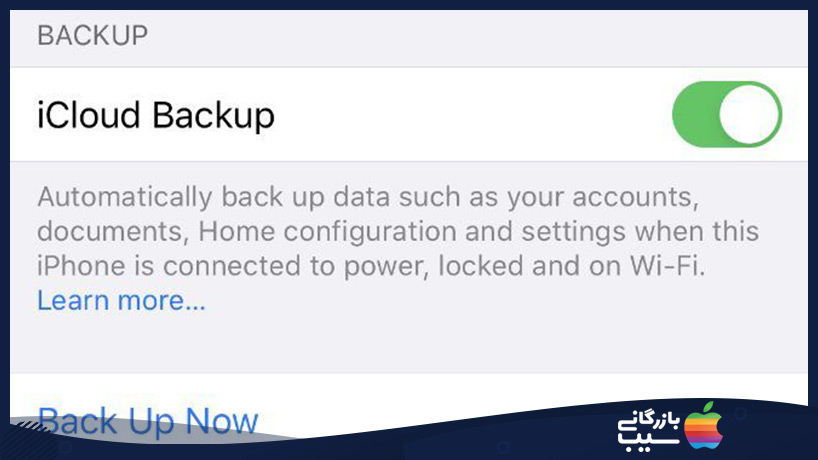
بعد از تهیه نسخه پشتیبان، تنظیمات تعیین شده را در آیفون جدید خود دنبال کنید تا در نهایت به صفحهی Apps & Data برسید. از این صفحه، گزینهی بازیابی نسخهی پشتیبان را انتخاب کنید. این کار ممکن است یک ساعت یا بیشتر زمان ببرد.
در این مدت، اگر هنوز هم آیفون قدیمی خود را دارید، میتوانید از آن استفاده کنید.
لاگین کردن به ICloud Photos
با فعالسازی iCloud Photos، آیفون شما همهی تصاویر گوشی را برای قرار گیری در سرویس ابری iCloud آپلود خواهند شد. این قابلیت سبب میشود که کتابخانه تصاویر شما روی هر دستگاهی که از اپل آی دی شما استفاده میکند، در دسترس باشد.
اگر شما فقط میخواهید که انتقال عکس ها از یک آیفون به آیفون دیگر را بدون نیاز به انتقال برنامهها یا سایر دادهها، منتقل کنید، میتوانید از iCloud Photos برای این منظور استفاده کنید.
در آیفون قدیمی خود به مسیر Settings > [Your Name] > iCloud > Photos رفته و تنظیمات iCloud Photos را فعال کنید. آیفون شما همهی تصاویر را به iCloud آپلود خواهد کرد. روند پیشرفت این آپلود را با پیشمایش به پایین برنامهی Photos میتوانید کنترل کنید.
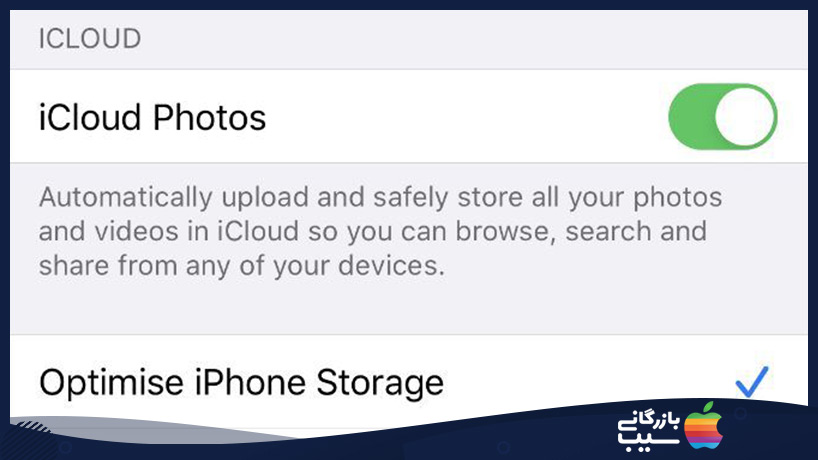
پس از آپلود تمام تصاویر، Setting را در آیفون جدید خود باز کرده و به همان حساب اپل آی دی وصل شوید که روی آیفون قدیمی خود داشتید. سپس به مسیر [Your Name] > iCloud > Photos رفته و تنظیمات iCloud Photos را فعال کنید.
اگر شما میخواهید که تصاویر از آیفون را بدون نیاز به iCloud انتقال دهید، میتوانید از همین روش همراه با دیگر سرویسهای اشتراک گذاری عکس استفاده کنید. برای این منظور میتوانید از بین گزینههایی همچون Google Photos و Dropbox استفاده کرده و با مقایسه با iCloud Photos بهترین روش را برای این منظور به کار گیرید.
جمعبندی
بدین ترتیب سعی کردیم، چند روش مناسب و موثر برای انتقال عکس ها از یک آیفون به آیفون دیگر را مورد بررسی قرار دهیم. شما میتوانید بنا به علاقه و راحتی خود از این روشها استفاده کرده و با کمی صبر و حوصله، تمام اطلاعات خود را در دستگاه جدید خود داشته باشید.

